

Попередній перегляд Canon IJ XPS — це прикладна програма, яка відображає результат друку перед його безпосереднім виконанням.
Програма попереднього перегляду відображає інформацію, зазначену у драйвері принтера, і дає змогу переглянути компонування документа, порядок друку та кількість сторінок.
Попередній перегляд також дозволяє редагувати документи та сторінки для друку, змінювати параметри друку та виконувати інші дії.
Якщо потрібно відобразити попередній перегляд перед друком, відкрийте вікно настроювання драйвера принтера та встановіть прапорець Попередній перегляд перед друком (Preview before printing) на вкладці Основні (Main).
Якщо відображати попередній перегляд перед друком не потрібно, зніміть цей прапорець.
 Важливо
Важливо
Для використання вікна попереднього перегляду Canon IJ XPS необхідно встановити на комп’ютері програму Microsoft .NET Framework 4 Client Profile.
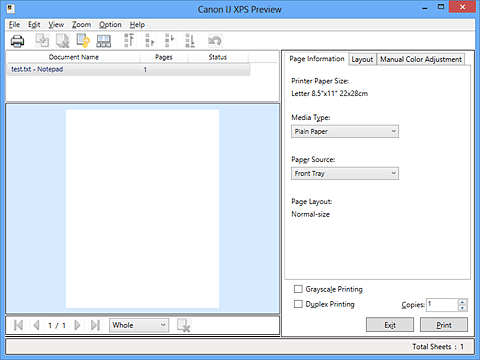
Дозволяє настроїти параметри операції друку та історії друку.
Друк документів, вибраних зі списку.
Надруковані документи видаляються зі списку, а після друку всіх документів вікно попереднього перегляду Canon IJ XPS закриється.
Ця команда має таку ж функцію, як і кнопки Друк (Print) на панелі інструментів і  (Друк) в області параметрів принтера.
(Друк) в області параметрів принтера.
Виконує друк усіх документів зі списку і закриває вікно попереднього перегляду Canon IJ XPS.
Слугує для вмикання або вимикання функції збереження документів, надрукованих із вікна попереднього перегляду Canon IJ XPS, в історії друку.
Слугує для вибору максимальної кількості записів в історії друку.
Виберіть 10 записів (10 Entries), 30 записів (30 Entries) або 100 записів (100 Entries).
 Важливо
Важливо
Якщо перевищено зазначену кількість записів, записи в історії друку видалятимуться, починаючи з найстаріших.
Додає документи, збережені в історії друку, до списку документів.
Завершує попередній перегляд Canon IJ XPS.
Документи, які залишились у списку документів, буде видалено зі списку.
Ця команда має таку ж функцію, як і кнопка Вихід (Exit) в області параметрів друку.
Дає змогу настроїти метод редагування кількох документів або сторінок.
Скасовує попереднє виправлення.
Якщо виправлення неможливо скасувати, ця функція відображається затіненою і є недоступною для вибору.
Ця команда має функцію, аналогічну кнопці  (Скасувати) на панелі інструментів.
(Скасувати) на панелі інструментів.
Дозволяє настроїти метод редагування документів для друку.
Об’єднує документи, вибрані зі списку документів, у один документ.
Якщо вибрано тільки один документ, ця команда відображається затіненою і є недоступною для вибору.
Ця команда має таку саму функцію, як і кнопка  (Поєднати документи) на панелі інструментів.
(Поєднати документи) на панелі інструментів.
Повертає документам, вибраним зі списку документів, стан, який вони мали до додавання до вікна попереднього перегляду Canon IJ XPS.
Об’єднані документи розділяються, і початковий вигляд документів відновлюється.
Ця команда має функцію, аналогічну кнопці  (Скинути документи) на панелі інструментів.
(Скинути документи) на панелі інструментів.
Скористайтеся наведеними нижче командами, щоб змінити порядок документів, вибраних зі списку.
Переміщує вибраний документ для друку на початок списку документів.
Якщо поточним документом є перший документ, ця команда відображається затіненою і є недоступною для вибору.
Переміщує вибраний документ для друку на один рівень вище від його поточного положення.
Якщо поточним документом є перший документ, ця команда відображається затіненою і є недоступною для вибору.
Переміщує вибраний документ для друку на один рівень нижче від його поточного положення.
Якщо поточним документом є останній документ, ця команда відображається затіненою і є недоступною для вибору.
Переміщує вибраний документ для друку в кінець списку документів.
Якщо поточним документом є останній документ, ця команда відображається затіненою і є недоступною для вибору.
Видаляє вибраний документ зі списку документів.
Якщо список документів містить тільки один документ, цей документ відображається затіненим і недоступний для вибору.
Ця команда має функцію, аналогічну кнопці  (Видалити документ) на панелі інструментів.
(Видалити документ) на панелі інструментів.
Дозволяє змінити параметри монохромного друку.
Ця команда має таку ж функцію, як і прапорець Друк у відтінках сірого (Grayscale Printing) в області параметрів друку.
Відкривається діалогове вікно Друк із компонуванням сторінки (Page Layout Printing).
У діалоговому вікні можна встановити параметри Друк із компонуванням сторінки (Page Layout Printing), Сторінки (Pages), Порядок розташування сторінок (Page Order) і Поле сторінки (Page Border).
Відкриває діалогове вікно Двосторонній друк (Duplex Printing).
У цьому діалоговому вікні можна настроїти параметри Двосторонній друк (Duplex Printing), Автоматично (Automatic), Сторона скріплення (Stapling Side) і Поле (Margin).
Відкриває діалогове вікно Копії (Copies).
У цьому діалоговому вікні можна встановити параметри Копії (Copies), Сортувати (Collate) і Друкувати з останньої сторінки (Print from Last Page).
Дозволяє настроїти метод редагування сторінок для друку.
Видаляє вибрану сторінку.
Якщо встановлено параметр друку з компонуванням сторінки, сторінки, вміщені в рамку, буде видалено.
Ця команда має функцію, аналогічну кнопці  (Видалити сторінку) на панелі інструментів.
(Видалити сторінку) на панелі інструментів.
Відновлює сторінки, видалені за допомогою функції Видалити сторінку (Delete Page).
Для відновлення сторінок необхідно встановити прапорець Переглянути видалені сторінки (View Deleted Pages) в меню Опція (Option) і відобразити видалені сторінки як ескізи.
Скористайтеся наведеними нижче командами, щоб змінити порядок вибраних сторінок.
Переміщує вибрану сторінку для друку на початок документа.
Якщо вибраною сторінкою є перша сторінка, ця команда відображається затіненою і є недоступною для вибору.
Переміщує вибрану сторінку на одну позицію вперед від її поточного положення.
Якщо вибраною сторінкою є перша сторінка, ця команда відображається затіненою і є недоступною для вибору.
Переміщує вибрану сторінку на одну позицію назад від її поточного положення.
Якщо вибраною сторінкою є остання сторінка, ця команда відображається затіненою і є недоступною для вибору.
Переміщує вибрану сторінку для друку в кінець документа.
Якщо вибраною сторінкою є остання сторінка, ця команда відображається затіненою і є недоступною для вибору.
Дозволяє вибрати документи та сторінки, які потрібно відобразити.
Для вибору документа, який потрібно відобразити, скористайтеся наступною командою.
Відображає перший документ зі списку документів.
Якщо поточним документом є перший документ, ця команда відображається затіненою і є недоступною для вибору.
Відображає документ, розташований перед документом, який наразі відображається.
Якщо поточним документом є перший документ, ця команда відображається затіненою і є недоступною для вибору.
Відображає документ, розташований після документа, який наразі відображається.
Якщо поточним документом є останній документ, ця команда відображається затіненою і є недоступною для вибору.
Відображає останній документ зі списку документів.
Якщо поточним документом є останній документ, ця команда відображається затіненою і є недоступною для вибору.
Для вибору сторінки, яку потрібно відобразити, скористайтеся наступною командою.
Відображає першу сторінку документа.
Якщо поточною сторінкою є перша сторінка документа, ця команда відображається затіненою і недоступна для вибору.
Відображає сторінку, розташовану перед сторінкою, яка наразі відображається.
Якщо поточною сторінкою є перша сторінка документа, ця команда відображається затіненою і недоступна для вибору.
Відображає сторінку, розташовану після сторінки, яка наразі відображується.
Якщо поточною сторінкою є остання сторінка документа, ця команда відображається затіненою і недоступна для вибору.
Відображає останню сторінку документа.
Якщо поточною сторінкою є остання сторінка документа, ця команда відображається затіненою і недоступна для вибору.
Відображає діалогове вікно Вибір сторінки (Page Selection).
Ця команда дозволяє вказати номер сторінки, яку потрібно відобразити.
 Примітка
Примітка
Якщо для параметра Компонування сторінки (Page Layout) драйвера принтера вказано значення Мозаїка/плакат (Tiling/Poster) або Брошура (Booklet), кількість сторінок означає кількість аркушів, які буде використано для друку, а не кількість сторінок оригінального документа, створеного за допомогою прикладної програми.
Дозволяє настроїти співвідношення між справжнім розміром, який буде надруковано на папері, та розміром відображення попереднього перегляду.
Співвідношення також можна вибрати в розкривному списку, розташованому на панелі інструментів.
Відображає всю сторінку даних як одну сторінку.
Зменшує відображувані дані до 50% від справжнього розміру, який буде надруковано.
Відображає дані у справжньому розмірі, який буде надруковано.
Збільшує відображувані дані до 200% від справжнього розміру, який буде надруковано.
Збільшує відображувані дані до 400% від справжнього розміру, який буде надруковано.
Відображає або приховує наведену нижче інформацію.
Зменшує всі сторінки документа, вибраного зі списку документів, та відображає їх унизу вікна попереднього перегляду.
Ця команда має функцію, аналогічну кнопці  (Переглянути ескізи) на панелі інструментів.
(Переглянути ескізи) на панелі інструментів.
Відображає список документів для друку зверху вікна попереднього перегляду.
Відображає область параметрів друку з правого боку вікна попереднього перегляду.
При відображенні ескізів ця функція відображає сторінки, видалені за допомогою функції Видалити сторінку (Delete Page).
Щоб переглянути видалені сторінки, спершу необхідно встановити прапорець Переглянути ескізи (View Thumbnails).
Залишає надрукований документ у списку документів.
Вмикає відображення вкладки з параметрами друку під час запуску вікна попереднього перегляду Canon IJ XPS.
Виберіть Інформація про сторінку (Page Information), Компонування (Layout) або Ручне настроювання кольору (Manual Color Adjustment).
Якщо вибрати цей елемент меню, відобразиться вікно «Довідка» для попереднього перегляду Canon IJ XPS, в якому вказані версія та інформація про авторське право.
 (Друк)
(Друк)
Друк документів, вибраних зі списку.
Надруковані документи видаляються зі списку, а після друку всіх документів вікно попереднього перегляду Canon IJ XPS закриється.
 (Поєднати документи)
(Поєднати документи)
Об’єднує документи, вибрані зі списку документів, у один документ.
Якщо вибрано тільки один документ, ця команда відображається затіненою і є недоступною для вибору.
 (Видалити документ)
(Видалити документ)
Видаляє вибраний документ зі списку документів.
Якщо список документів містить тільки один документ, цей документ відображається затіненим і недоступний для вибору.
 (Скинути документи)
(Скинути документи)
Повертає документам, вибраним зі списку документів, стан, який вони мали до додавання до вікна попереднього перегляду Canon IJ XPS.
Об’єднані документи розділяються, і початковий вигляд документів відновлюється.
 (Переглянути ескізи)
(Переглянути ескізи)
Зменшує всі сторінки документа, вибраного зі списку документів, та відображає їх унизу вікна попереднього перегляду.
Клацніть Переглянути ескізи (View Thumbnails) знову, щоб приховати сторінки для друку.
Скористайтеся наведеними нижче командами, щоб змінити порядок документів, вибраних зі списку.
 (Перемістити на початок)
(Перемістити на початок)
Переміщує вибраний документ для друку на початок списку документів.
Якщо поточним документом є перший документ, ця команда відображається затіненою і є недоступною для вибору.
 (Перемістити на рівень вище)
(Перемістити на рівень вище)
Переміщує вибраний документ для друку на один рівень вище від його поточного положення.
Якщо поточним документом є перший документ, ця команда відображається затіненою і є недоступною для вибору.
 (Перемістити на рівень нижче)
(Перемістити на рівень нижче)
Переміщує вибраний документ для друку на один рівень нижче від його поточного положення.
Якщо поточним документом є останній документ, ця команда відображається затіненою і є недоступною для вибору.
 (Перемістити в кінець)
(Перемістити в кінець)
Переміщує вибраний документ для друку в кінець списку документів.
Якщо поточним документом є останній документ, ця команда відображається затіненою і є недоступною для вибору.
 (Скасувати)
(Скасувати)
Скасовує попереднє виправлення.
Якщо виправлення неможливо скасувати, ця функція відображається затіненою і є недоступною для вибору.
 (Видалити сторінку)
(Видалити сторінку)
Видаляє вибрану сторінку.
Якщо встановлено параметр друку з компонуванням сторінки, сторінки, вміщені в рамку, буде видалено.
Відображає список документів для друку.
Документ, вибраний зі списку документів, стає цільовим документом для відображення попереднього перегляду та редагування.
Відображає назву документа для друку.
Якщо клацнути назву вибраного документа для друку, відобразиться текстове поле, в якому можна перейменувати документ.
Відображає кількість сторінок документа для друку.
 Важливо
Важливо
Число, яке відображається в полі Сторінки (Pages), і кількість виведених сторінок відрізняються.
Щоб побачити кількість виведених сторінок, перевірте панель стану внизу вікна попереднього перегляду.
Відображає стан документів для друку.
Для документів, у яких здійснюється обробка даних, відображається стан Обробка даних (Processing data).
 Важливо
Важливо
Документи зі станом Обробка даних (Processing data) не можна надрукувати або відредагувати.
Зачекайте, поки не завершиться обробка даних.
Дає змогу переглянути та змінити параметри друку документів, вибраних зі списку документів.
Область параметрів друку відображається з правого боку вікна попереднього перегляду.
Параметри друку відображаються для кожної сторінки.
Можна змінити тип носія та параметри джерела паперу.
Відображає формат паперу, в якому буде надруковано документ.
Дає змогу вибрати тип носія, з якого буде надруковано документ.
Дає змогу вибрати джерело паперу документа, який потрібно надрукувати.
Відображає компонування сторінки для документа, який буде надрукований.
Можна зазначити параметри друку з компонуванням сторінки.
Щоб застосувати зазначені параметри, клацніть Застосувати (Apply).
Якщо параметри друку з компонуванням сторінки не можна змінити для документа для друку, окремі елементи відображаються затіненими і є недоступними для вибору.
Ця вкладка дозволяє налаштувати колірний баланс, змінивши настройки параметрів Блакитний (Cyan), Пурпуровий (Magenta), Жовтий (Yellow), Яскравість (Brightness), Інтенсивність (Intensity) і Контрастність (Contrast).
Настроює рівень параметрів Блакитний (Cyan), Пурпуровий (Magenta) і Жовтий (Yellow).
Переміщення повзунка праворуч збільшує інтенсивність кольору, а ліворуч — зменшує.
Також можна ввести значення безпосередньо в поле біля відповідного повзунка.
Введіть значення в діапазоні від -50 до 50.
У результаті такого настроювання змінюється відносна кількість чорнил кожного кольору, що використовується, а разом із цим і загальний колірний баланс документа.
Щоб суттєво змінити загальний колірний баланс, використовуйте прикладну програму.
Використовуйте драйвер принтера, тільки якщо потрібно тонко відрегулювати колірний баланс.
Дозволяє вибрати яскравість друку.
«Чисті» чорний і білий кольори не зміняться, але проміжні кольори будуть змінені.
Настроює загальну інтенсивність друку.
Переміщення повзунка праворуч збільшує інтенсивність, а ліворуч — зменшує її.
Також можна ввести значення безпосередньо в поле біля відповідного повзунка.
Введіть значення в діапазоні від -50 до 50.
Настроює контрастність між світлими та темними ділянками зображення, яке друкується.
Переміщення повзунка праворуч збільшує контрастність, а ліворуч — зменшує її.
Також можна ввести значення безпосередньо в поле біля відповідного повзунка.
Введіть значення в діапазоні від -50 до 50.
Повертає значення всіх змінених параметрів до значень за замовчуванням.
Клацання цієї кнопки повертає значення всіх параметрів на цій вкладці до значень за замовчуванням (заводські настройки).
 Важливо
Важливо
Якщо встановлено прапорець Друк у відтінках сірого (Grayscale Printing), параметри Блакитний (Cyan), Пурпуровий (Magenta) і Жовтий (Yellow) відображаються затіненими і є недоступними для вибору.
Дозволяє змінити параметри монохромного друку.
Вибір друку документа на одній стороні аркуша чи на обох.
Якщо параметри двостороннього друку документа для друку не можна змінити, цей елемент відображається затіненим і є недоступним для вибору.
 Важливо
Важливо
Якщо вибрати для параметра Компонування сторінки (Page Layout) значення Брошура (Booklet), параметр Двосторонній друк (Duplex Printing) в області параметрів друку буде встановлено автоматично. У такому разі елемент Двосторонній друк (Duplex Printing) відображається затіненим і є недоступним для вибору.
Вибір кількості копій, яку потрібно надрукувати.
Можна вказати значення від 1 до 999.
Якщо кількість копій документа для друку не можна змінити, цей елемент відображається затіненим і є недоступним для вибору.
Завершує попередній перегляд Canon IJ XPS.
Документи, які залишились у списку документів, буде видалено зі списку.
Друк документів, вибраних зі списку.
Надруковані документи видаляються зі списку, а після друку всіх документів вікно попереднього перегляду Canon IJ XPS закриється.
На початок сторінки
|